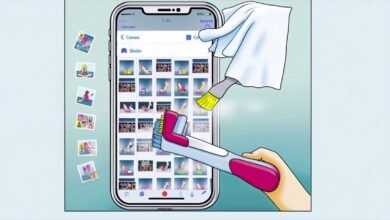Si eres usuario de iPhone, tal vez conozcas el problema de la pantalla negra. Esta es una falla que suele presentarse en la mayoría de los teléfonos de Apple y los motivos por el que esto ocurre pueden ser diversos.
Cuando el iPhone muestra su pantalla en negro y se queda pegado de esa manera, puede parecer algo bastante preocupante, pero ante esto debes mantener la calma y no desesperarte.


Así puedes poner subtítulo a videos de YouTube [FW Guía]
Solo necesitarás instalar una extensión de Chrome para agregar subtítulos a cualquier video de la plataforma.
Cómo solucionar la pantalla negra del iPhone
Lo primero que se debe intentar es algo tan sencillo como tomar el iPhone y conectarlo al cargador. Una vez que lo hayas puesto a cargar, reinícialo. Al hacer esto debería encender normalmente.
Generalmente al hacer esto, el iPhone vuelve a funcionar con normalidad, porque en la mayoría de los casos, la pantalla negra es el resultado de un problema de software que se resuelve con facilidad.
Sobre esto, Apple añade en su blog:
Si la pantalla se queda bloqueada o en negro, deberías forzar el reinicio del dispositivo. Un reinicio forzado no implica que pierdas el contenido del dispositivo. Puedes forzar el reinicio del dispositivo incluso si la pantalla está en negro o los botones no responden. Sigue estos pasos:
- iPhone 8 o modelos posteriores: pulsa y suelta rápidamente el botón para subir el volumen. Pulsa y suelta rápidamente el botón para bajar el volumen. Finalmente, mantén pulsado el botón lateral hasta que aparezca el logotipo de Apple.
- iPhone 7, iPhone 7 Plus y iPod touch (7.ª generación): mantén pulsados el botón superior (o lateral) y el botón para bajar el volumen hasta que veas el logotipo de Apple.
- iPad con botón de inicio, iPhone 6s o modelos anteriores, y iPod touch (6.ª generación) o modelos anteriores: mantén pulsados el botón de inicio y el botón superior (o lateral) hasta que veas el logotipo de Apple.
Actualizar el sistema
También puedes actualizar el equipo desde tu ordenador siguiendo este paso a paso:
- En tu Mac, asegúrate de haber instalado las actualizaciones de software más recientes (incluyendo iTunes si tienes MacOS Mojave o anterior). O en tu PC con Windows, asegúrate de haber instalado la última versión de iTunes.
- Asegúrate de que el dispositivo siga conectado al ordenador. Debería ver este mensaje: “Hay un problema con el [nombre del dispositivo] que requiere que se actualice o restaure.”
- Haz clic en Actualizar (no en Restaurar) para reinstalar iOS o iPadOS y conservar tus datos personales. No desconecte el dispositivo del ordenador hasta que finalice la actualización.
En caso de que el problema persista, lo recomendable es llevar el dispositivo a un centro autorizado de Apple.